Velg strømmodusen som fungerer for deg og hva du vil gjøre på pc-en Windows 11. Dermed kan du prioritere det som er viktigst for deg – få best mulig batteritid, best mulig ytelse eller en balanse mellom disse.
Hvis du vil endre strømmodus, velger du Start >Innstillinger> System> Power & batteri. I Power-modusvelger du den du vil bruke.
Obs!: Det kan hende du ikke kan endre strømmodus når en egendefinert strømstyringsplan er valgt. Hvis du ikke kan angi strømmodus i power & batteriinnstillinger, åpner du Kontrollpanel ,velger System og sikkerhet > Strømalternativer ,og deretter velger du en balansert strømstyringsplan.
Velg strømmodusen som fungerer for deg og det du vil gjøre på Windows 10-PC-en. Dermed kan du prioritere det som er viktigst for deg – få best mulig batteritid, best mulig ytelse eller en balanse mellom disse.
Hvis du vil endre strømmodusen raskt, velger du Batteri-ikonet til høyre på oppgavelinjen, og deretter drar du glidebryteren til ønsket strømmodus.
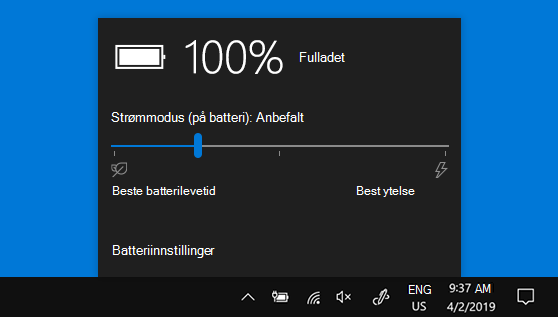
Obs! Denne innstillingen er ikke tilgjengelig på alle Windows 10-PC-er, og er avhengig av maskinvaren i PC-en og PC-produsenten. PC-en må kjøre Windows 10 versjon 1703 eller senere.










